这个给大家分享的还是excel中选择性粘贴的使用,这次演示的是跳过空单元格在日常工作中的使用。
现有两列数据,姓名1和姓名2,现在需要快速将两列数据内容合并。如下图:
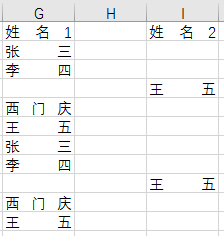
我们可以复制姓名2这一列,选中G2点击选择性粘贴,选中最下方的跳过空单元格。
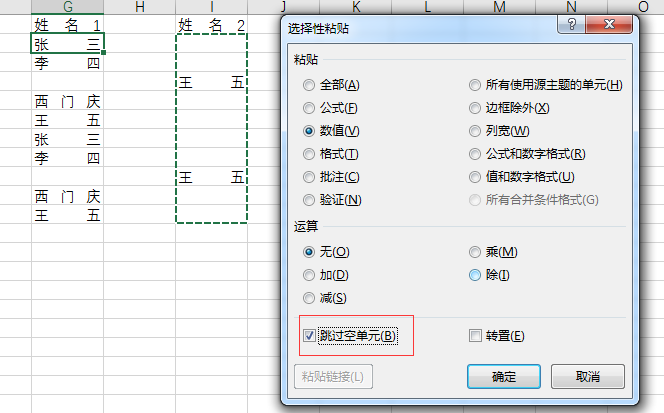
确定之后的效果就是:
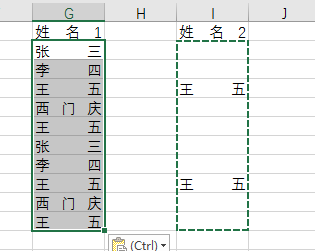 这里所谓的跳过空单元格的意思就是,选择的姓名2这一列,空的单元格不执行复制命令,有内容的单元格执行复制命令。
这里所谓的跳过空单元格的意思就是,选择的姓名2这一列,空的单元格不执行复制命令,有内容的单元格执行复制命令。
如果姓名1和姓名2的内容如下:
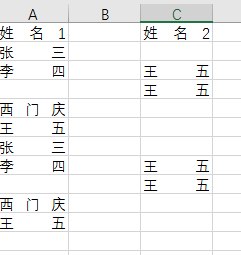 大家猜想一下,执行选择性粘贴,跳过空单元格后得到的结果是什么。
大家猜想一下,执行选择性粘贴,跳过空单元格后得到的结果是什么。
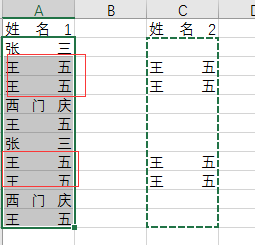 之前表格中姓名1这一列的李四和空单元格都变成了,姓名2这一列相应的内容。
之前表格中姓名1这一列的李四和空单元格都变成了,姓名2这一列相应的内容。
如果姓名1这一列的内容,我们都想替换成,姓名2这列的内容,我们可以执行步骤4.
如果我们只是想把姓名1这列中空白的单元格内容补充成姓名2这列相应单元格内容。我们可以通过筛选姓名1列非空单元格,筛选后把姓名2一列内容清除。然后再选择性粘贴,跳过空单元格。
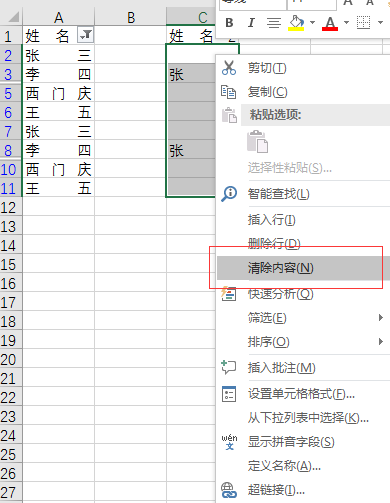
当然所有我们这些操作也都可以通过函数实现(if(A2="",C2,A2))。excel条条大道通罗马,看自己的习惯。


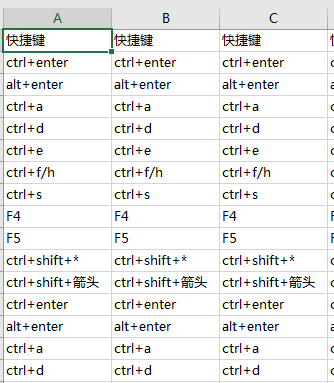
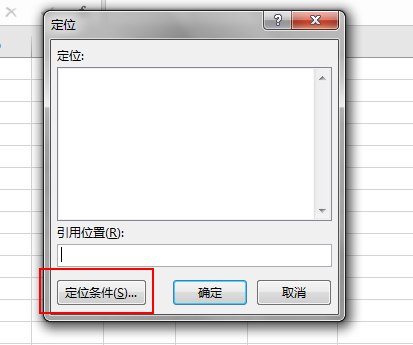

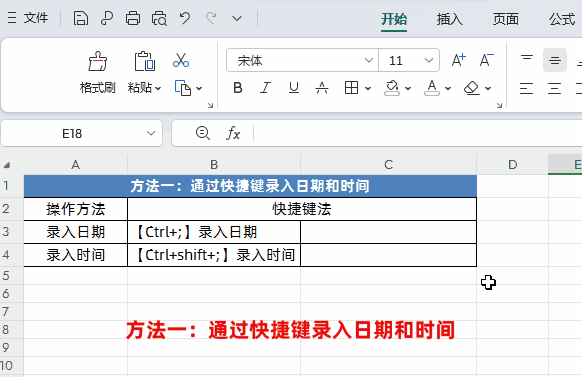
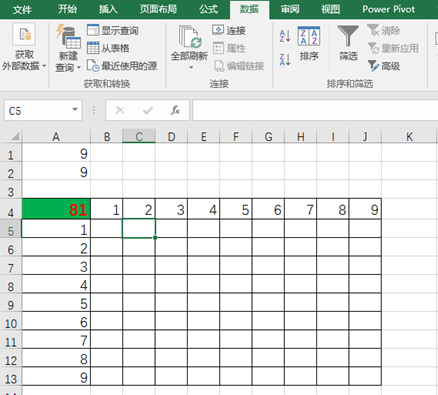
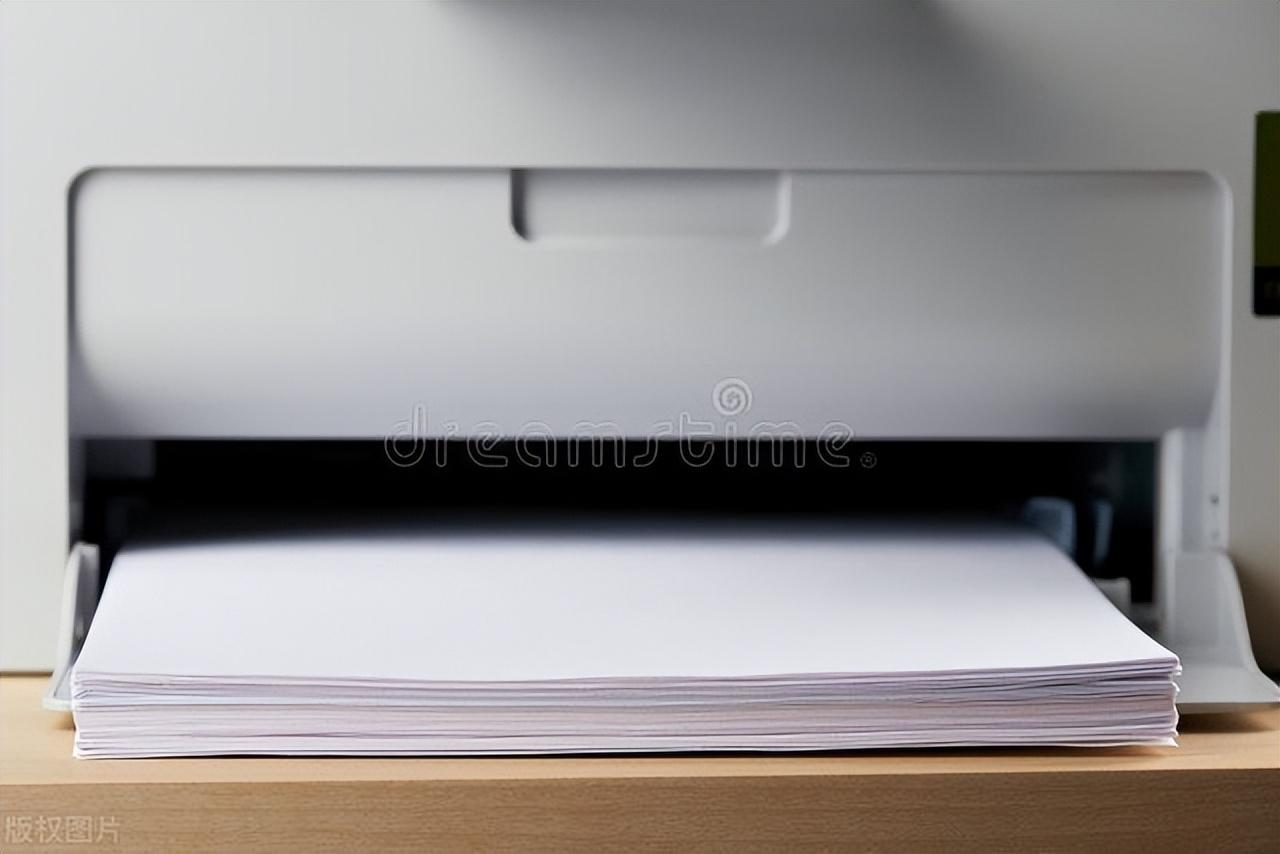
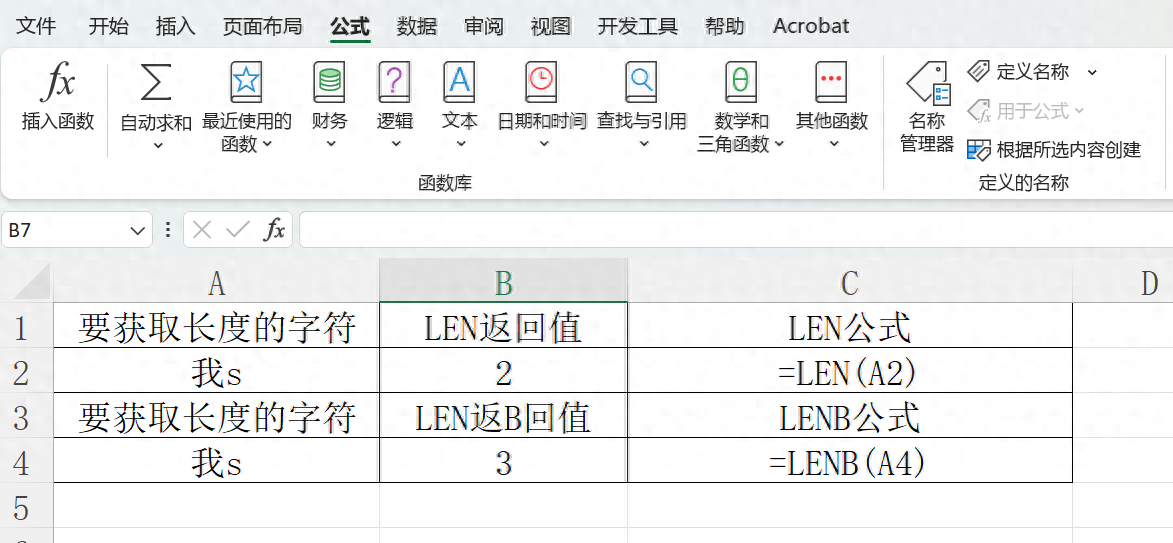
评论 (0)